随着现在科技的发展,使用电脑也变得很普遍,现每家每户都有着一台电脑 。对于电脑的操作相信大家都非常的熟悉,但要是谈到电脑一拖二这个问题时 , 大家应该都是比较陌生的吧 。下面就让小编教你电脑一拖二怎么设置的吧,感兴趣的用户,请来看看吧 。
1,桌面点击右键,选择“屏幕分辨率”
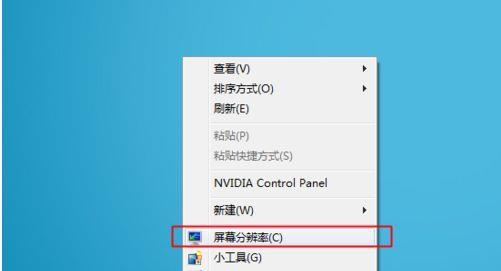
文章插图
2,进入后选择“扩展这些显示”
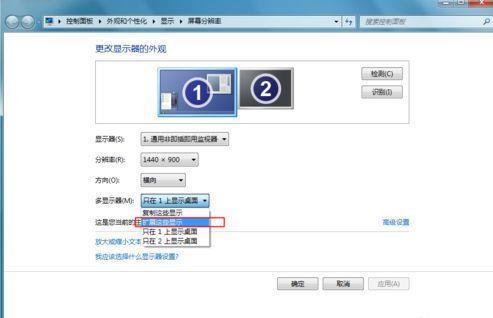
文章插图
3,点击“应用”
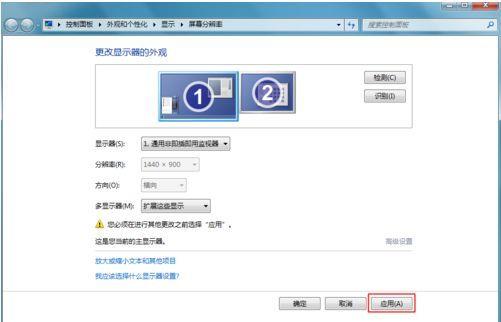
文章插图
4 , 点击“保留更改”
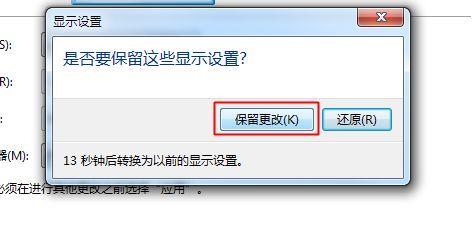
文章插图
5,此时二台显示器都显示出来了
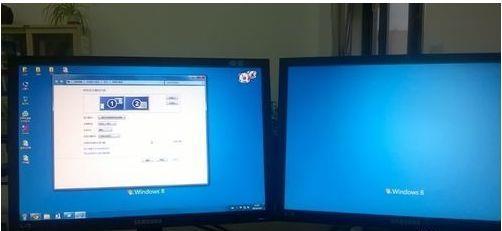
文章插图
6 , 选择“高级设置”可对显示器属性进行更改
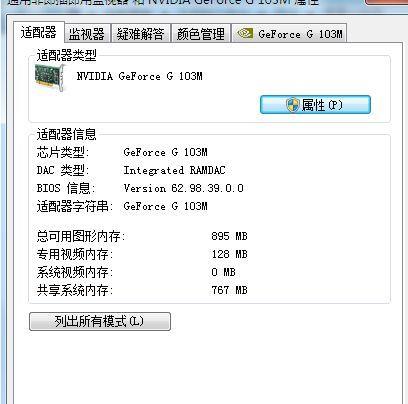
文章插图
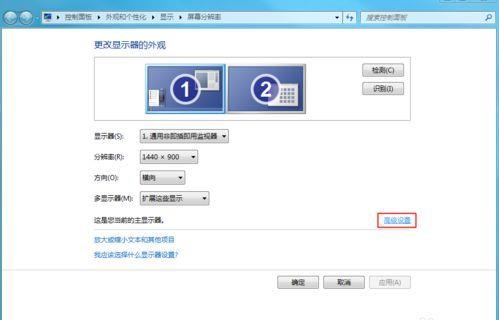
文章插图
7,可切换二台显示器进行高级设置
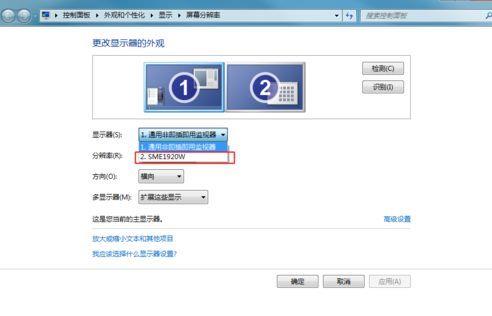
文章插图
【电脑一拖二显示器怎么接线 一台电脑两个显示器独立工作怎么设置】以上就是电脑一拖二怎么设置的介绍了 , 有需要的用户,可参照以上的方法进行操作 。
- 电脑显示器保护眼睛颜色怎么设置 怎么调节笔记本win7电脑亮度
- 电脑浏览器打不开网页但是有网络怎么回事 internetexplorer 已停止工作怎么办
- windows7蓝牙怎么添加 台式电脑蓝牙在哪里打开
- 文件资源管理器被结束任务怎么处理 windows电脑资源管理器停止工作怎么办
- 如何创建共享文档所有人可编辑 win10如何共享文件夹到另一台电脑
- 笔记本温度过高怎么解决 笔记本电脑最佳散热方法
- 如何查看电脑内存型号及大小 显示运行内存查看
- 怎么调屏幕亮度电脑快捷键 win7显示没有调整亮度
- 如何锁屏电脑快捷键怎么找 电脑桌面设置密码锁屏
- 电脑自带游戏在哪 免费的电脑游戏软件开启
